Błąd wywołania systemu eksploratora.exe - jak to naprawić
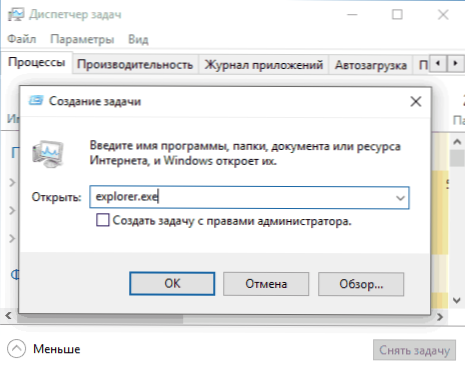
- 2532
- 605
- Pani Jerzy Kruk
Czasami podczas uruchamiania przewodnika lub skrótów innych programów użytkownik może napotkać okno błędu z nagłówkiem Explorer.exe i tekst „Błąd podczas wywoływania” (możesz również zobaczyć błąd zamiast ładowania tabeli komputerowej systemu operacyjnego). Błąd może objawiać się w systemie Windows 10, 8.1 i Windows 7, a jego powody nie zawsze są jasne.
W tych instrukcjach szczegółowo o możliwych sposobach rozwiązania problemu: „Błąd podczas wywoływania” od Explorer.exe, a także to, co może być spowodowane.
Proste metody korekcji
Opisany problem może być zarówno tymczasowym awarią Windows, jak i wyniku programów trzecie.
Jeśli właśnie napotkałeś rozważany problem, najpierw polecam wypróbowanie kilku prostych sposobów naprawy błędu podczas połączenia systemowego:
- Uzupełnij komputer. Ponadto, jeśli masz zainstalowane system Windows 10, 8.1 lub 8, pamiętaj, aby użyć elementu „Ponowne uruchomienie”, a nie ukończenie pracy i ponownego wejścia.
- Korzystając z klawiszy Ctrl+Alt+Del, otwórz Menedżera zadań, wybierz „Plik” - „Uruchom nowe zadanie” w menu - Wprowadź poszukiwacz.Exe I kliknij Enter. Sprawdź, czy błąd pojawia się ponownie.
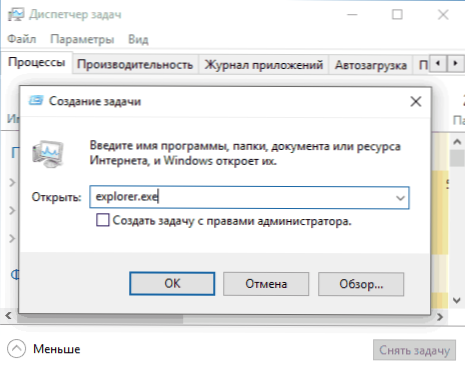
- Jeśli masz punkty odzyskiwania systemu, spróbuj ich użyć: przejdź do panelu sterowania (w systemie Windows 10, możesz skorzystać z wyszukiwania w panelu zadań w celu uruchomienia) - Restoration - Uruchomienie odzyskiwania systemu. I użyj punktu odzyskiwania w dniu poprzedzającym pojawienie się błędu: jest to całkiem możliwe, niedawno zainstalowane programy, a zwłaszcza poprawki i łatki, spowodował problem. Przeczytaj więcej: punkty odzyskiwania systemu Windows 10.
W przypadku, gdy proponowane opcje nie pomogły, wypróbuj następujące metody.
Dodatkowe sposoby naprawy odkrywcy.EXE - Błąd w wywołaniu systemowym "
Najczęstszą przyczyną błędu jest uszkodzenie (lub wymiana) ważnych plików systemu systemu Windows i można to poprawić za pomocą systemów wbudowanych.
- Uruchom wiersz poleceń w imieniu administratora. Biorąc pod uwagę fakt, że przy wskazanym błędu niektóre metody uruchomienia mogą nie działać, polecam tę ścieżkę: Ctrl + Alt + Del - Menedżer zadań - Plik - Uruchom nowe zadanie - CMD.Exe (i nie zapomnij zwrócić uwagę na element „Utwórz zadanie z prawami administratora”).
- W wierszu poleceń zmień następujące dwa polecenia:
- Disn /Online /Cleanup-Imagage /Restorehealth
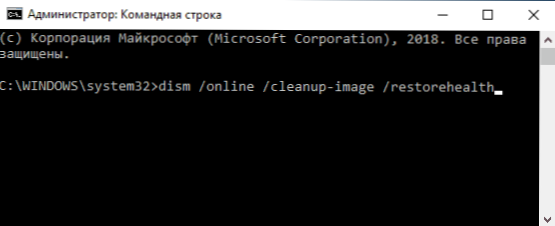
- SFC /Scannow
Po zakończeniu poleceń (nawet jeśli niektóre z nich zgłosiły problemy podczas przywracania), zamknij wiersz poleceń, ponownie uruchom komputer i sprawdź, czy błąd został zachowany. Przeczytaj więcej o tych poleceniach: Sprawdzanie integralności i przywrócenia plików systemowych Windows 10 (odpowiednie dla poprzednich wersji systemu operacyjnego).
Jeśli ta opcja nie jest przydatna, spróbuj wykonać czyste pobieranie systemu Windows (jeśli problem nie jest utrzymywany po czystym obciążeniu, to powód, najwyraźniej w niektórych niedawno zainstalowanych programach), a także sprawdź dysk twardy pod kątem błędów ( Zwłaszcza jeśli wcześniej byłeś podejrzane, że nie jest w porządku).

